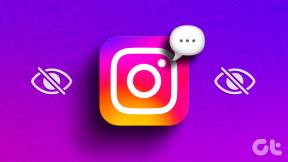मेरा iPhone बैकअप आकार बहुत बड़ा क्यों है: GT बताता है
अनेक वस्तुओं का संग्रह / / November 29, 2021
Apple iPhone फोन का बैकअप लेता है और उसे स्टोर करता है आईक्लाउड पर, कंपनी की स्वामित्व वाली क्लाउड सेवा जो Google सर्वर का उपयोग करता है. प्रत्येक iPhone उपयोगकर्ता को 5GB निःशुल्क iCloud स्थान मिलता है, जिसका उपयोग बैकअप, फ़ाइलों को संग्रहीत करने आदि के लिए किया जाता है। जबकि अधिकांश उपयोगकर्ताओं के लिए इतना स्थान पर्याप्त होना चाहिए, कई शिकायत कर रहे हैं कि उनके पास अक्सर जगह खत्म हो जाती है क्योंकि उनके iPhone बैकअप का आकार बहुत बड़ा होता है।

यह 5GB निःशुल्क संग्रहण वाले उपयोगकर्ताओं के लिए एक समस्या हो सकती है, और इसका अधिकांश भाग लगभग भर चुका है। साथ ही, यह iPhone को बैकअप लेने और किसी भी पुराने को पुनर्स्थापित करने में अधिक समय देगा। इस अजीब समस्या के कुछ संभावित स्पष्टीकरण और समाधान यहां दिए गए हैं।
चलो शुरू करें।
आईक्लाउड स्टोरेज और बैकअप कैसे चेक करें
सेटिंग्स खोलें> (आपका नाम)> iCloud। यहीं पर आपको एक ग्राफ में स्टोरेज का विजुअल ब्रेकडाउन दिखाई देगा।
स्टोरेज मैनेज करें पर टैप करें। आप अपनी संग्रहण योजना बदल सकते हैं। आपको बैकअप विकल्प और उन ऐप्स की अधिक बारीक सूची भी दिखाई देगी जिनका आईक्लाउड बैकअप लेता है और उनके संबंधित आकार।
अपनी मूल मुद्रा में कीमतों की जांच करने के लिए चेंज स्टोरेज प्लान विकल्प पर टैप करें। पिछले बैकअप टाइमस्टैम्प और आकार जैसे विवरण देखने के लिए बैकअप पर टैप करें। साथ ही, यह अगले बैकअप आकार का एक अस्थायी विवरण दिखाता है।
आप देखेंगे कि आईक्लाउड विभिन्न ऐप जैसे कॉन्टैक्ट्स, कैलेंडर, इमेज, वीडियो, डॉक्यूमेंट, आपके कैरियर ऐप आदि से सभी प्रकार के डेटा का बैकअप ले रहा है। क्या आपको अपने iPhone पर बैठने वाली हर चीज़ का बैकअप लेने की आवश्यकता है? शायद नहीं।
आपके iPhone बैकअप का कौन-सा आइटम हिस्सा होना चाहिए?
बैकअप सेटिंग्स में प्रत्येक ऐप के माध्यम से जाएं और पुनर्विचार करें कि क्या आप वास्तव में उस ऐप का बैकअप लेना चाहते हैं। अक्सर इसकी कोई आवश्यकता नहीं होती है क्योंकि ऐप ही सारे डेटा को क्लाउड में सेव कर रहा होता है। एक उदाहरण फेसबुक हो सकता है, जिसे आपके खाते से जुड़ी हर चीज तक पहुंचने के लिए केवल एक ईमेल आईडी और पासवर्ड की आवश्यकता होती है। आपको इसका बैकअप लेने की जरूरत नहीं है। ऐसे गेम जिन्हें आप अब नहीं खेलते हैं या ऐसे ऐप्स जो पर्याप्त महत्वपूर्ण नहीं हैं, उन्हें भी अक्षम किया जा सकता है। थोड़ी सी प्राथमिकता से चाल चलनी चाहिए। आप हमेशा वापस आ सकते हैं और उस ऐप के लिए बैकअप सक्षम कर सकते हैं जो आपको लगता है कि महत्वपूर्ण है।
बैकअप पर लौटें, जैसा कि ऊपर दिखाया गया है, और उन ऐप्स को अक्षम करें जिनकी आपको 'बैक अप के लिए डेटा चुनें' शीर्षक के अंतर्गत बैकअप लेने की आवश्यकता नहीं है। अपने iPhone पर इंस्टॉल किए गए सभी ऐप्स को देखने के लिए Show All Apps पर टैप करें। अब, जांचें कि क्या आपका iPhone बैकअप अभी भी बहुत बड़ा है।
गाइडिंग टेक पर भी
बैकअप मीडिया फ़ाइलें अलग से
वीडियो और इमेज दो आइटम हैं जो किसी भी डिवाइस पर अधिकतम मात्रा में स्टोरेज ले सकते हैं। उपरोक्त अनुभाग में, बैकअप का स्क्रीनशॉट दिखाता है कि व्हाट्सएप मेरे आईफोन पर 1.29GB से अधिक स्थान ले रहा है। ऐसा इसलिए है क्योंकि मुझे बहुत सारे चित्र और वीडियो प्राप्त होते हैं - बिल्कुल सभी की तरह। आपके iPhone पर ऐसे अन्य ऐप्स हो सकते हैं, जिसके परिणामस्वरूप बड़े बैकअप आकार हो सकते हैं।

मेरा सुझाव है कि आप an. का उपयोग करें Google फ़ोटो जैसा ऐप, जो प्लेटफ़ॉर्म अज्ञेयवादी है और थोड़े कम रिज़ॉल्यूशन पर सभी फ़ोटो और वीडियो का बैकअप लेगा। यह इतना बुरा नहीं है। आप उन फ़ाइलों का पूर्ण रिज़ॉल्यूशन में बैकअप लेने के लिए अपनी Google डिस्क योजना को कभी भी अपग्रेड कर सकते हैं। मीडिया फ़ाइलों को संग्रहीत करने के लिए अन्य क्लाउड-आधारित सेवाएँ भी उपलब्ध हैं। इससे iCloud बैकअप आकार को काफी हद तक कम करने में मदद मिलनी चाहिए।
एक अन्य उदाहरण iMessage अटैचमेंट हो सकता है। लंबे धागे या बड़े अटैचमेंट जिम्मेदार हो सकते हैं। आपको यह जांचने के लिए कि क्या वे बड़ी फाइलें आईक्लाउड बैकअप आकार को नहीं बढ़ा रही हैं।
आईक्लाउड बनाम। आईक्लाउड तस्वीरें
आईक्लाउड में आपकी तस्वीरों का बैकअप लेने के दो तरीके हैं, और किसी भी समय, ऐप्पल द्वारा केवल एक का उपयोग किया जाता है। हमने देखा कि आप अपने का बैकअप कैसे ले सकते हैं आईक्लाउड के लिए तस्वीरें पारंपरिक बैकअप विकल्प का उपयोग करना। यह फ़ोटो ऐप में मौजूद चीज़ों के साथ-साथ सब कुछ का बैकअप लेगा।
एक अन्य विकल्प आईक्लाउड फोटोज है। यह एक सिंक सेवा है जो आपके द्वारा वाई-फाई सेवा से कनेक्ट होते ही सभी तस्वीरों का बैकअप ले लेगी। आप इन तस्वीरों को कभी भी एक्सेस और रिकवर कर सकते हैं। हालाँकि, जब आप बैकअप सेवा का उपयोग कर रहे होते हैं, तो हर 24 घंटे में एक बार फ़ोटो का बैकअप लिया जाता है। बैकअप सेटिंग से फ़ोटो पुनर्प्राप्त करने के लिए आपको अपने iPhone को पूरी तरह से पुनर्स्थापित करना होगा।
सेटिंग्स के तहत फोटोज पर टैप करें और यहां आईक्लाउड फोटोज को इनेबल करें। यहां कुछ अन्य उपयोगी सेटिंग्स हैं जो बहुत ही आत्म-व्याख्यात्मक हैं। मैं आईक्लाउड फोटोज की सलाह देता हूं क्योंकि यह न केवल आपके आईफोन बैकअप साइज को काफी कम करेगा बल्कि सिंक और कुछ अतिरिक्त विकल्पों को भी सक्षम करेगा। ध्यान दें कि सिंक आपको इन फ़ोटो और वीडियो को सभी कनेक्टेड डिवाइस पर एक्सेस करने की अनुमति देगा, जो एक अतिरिक्त लाभ है।
गाइडिंग टेक पर भी
क्या आपको iPhone बैकअप में दस्तावेज़ शामिल करना चाहिए
PDF फ़ाइलें, स्प्रैडशीट और प्रस्तुतीकरण जैसे दस्तावेज़ बहुत अधिक स्थान ले सकते हैं। वे निश्चित रूप से महत्वपूर्ण हैं और बैकअप में सक्षम होना चाहिए। हालाँकि, यदि आप उपयोग कर रहे हैं तो आपको उनका समर्थन करने की आवश्यकता नहीं है गूगल ड्राइव या ऑफिस 365. पूर्व मुफ्त योजना में भी ऐसी फाइलों के लिए असीमित भंडारण की अनुमति देता है।

बाद वाले को एक सदस्यता की आवश्यकता होगी और यदि आपके पास पहले से एक है, तो इसका उपयोग Apple के कार्यालय उत्पादकता ऐप पर किया जाना चाहिए। बेशक, Apple के पारिस्थितिकी तंत्र से स्थानांतरित करना आसान नहीं होगा, लेकिन मैं किसी भी दिन Apple के सुइट में इन दोनों की सिफारिश करूंगा। कुछ अच्छे कारण क्रॉस-प्लेटफ़ॉर्म संगतता, लागत (ड्राइव के मामले में निःशुल्क) और उपयोग में आसानी हैं।
पुराना बैकअप हटाएं और पुनः प्रयास करें
Apple का पारिस्थितिकी तंत्र बहुत बंद है इसलिए इसे छोड़कर कई समस्या निवारण विकल्प उपलब्ध नहीं हैं। ऊपर दिखाए गए अनुसार मैनेज स्टोरेज के तहत बैकअप सेक्शन में वापस जाएं और अपने डिवाइस का चयन करें। आप देख सकते हैं कि यहां कितने बैकअप हैं।
लाल फ़ॉन्ट में बैकअप हटाएं बटन पर टैप करें और पुष्टि करें। वह सभी विशेष बैकअप हटा देना चाहिए। अपने फ़ोन को एक बार रीबूट करें और उसे एक नया बैकअप लेने दें। जांचें कि यह कितना स्थान लेता है और क्या यह आपके iCloud खाते के लिए बहुत बड़ा है।
आप सेटिंग्स> योर नेम> आईफोन> आईक्लाउड बैकअप के तहत मैन्युअल बैकअप ले सकते हैं। बैक अप नाउ पर टैप करें।
ऊपर बादल में
ऐसी बहुत सी चीजें हैं जिनका आईक्लाउड बैकअप लेता है जैसे आईफोन सेटिंग्स, स्वास्थ्य डेटा, ऐप डेटा और सेटिंग्स, रिंगटोन, होम स्क्रीन फ़ोल्डर्स और ऐप व्यवस्था, आदि। उनमें से अधिकांश को बहुत अधिक स्थान की आवश्यकता नहीं होती है। अक्सर, मीडिया फ़ाइलें और दस्तावेज़ अपराधी होते हैं, और वहां से जांच शुरू करना हमेशा एक अच्छा विचार होता है। मुझे उम्मीद है कि समस्या का समाधान हो गया था और आप अगले iOS अपडेट भूमि से पहले अपने iPhone का उचित iCloud बैकअप लेने में कामयाब रहे हैं।
अगला: यह जानने के लिए नीचे दिए गए लिंक पर क्लिक करें कि आप आईक्लाउड ड्राइव से गलती से डिलीट हुई फाइलों को कैसे रिकवर कर सकते हैं। हम सभी वहां थे। जल्दी में डिलीट का बटन दबा दिया।